Konwertuj M4R na WAV online i offline za pomocą niezwykle przydatnych narzędzi
Czy jesteś chory i zmęczony ciągłym używaniem tych samych dzwonków M4R? A może chcesz cieszyć się słuchaniem ulubionego odtwarzacza muzycznego, ale zawsze napotykasz problemy ze zgodnością z plikami M4R. Istnieje lepszy format audio, na którym możesz polegać, jeśli chodzi o edycję dźwięku przy zachowaniu wysokiej jakości dźwięku.
Masz rację! Mówimy o plikach WAV. Ten format pliku audio zapewnia wysoką kompatybilność z odtwarzaczami muzycznymi. Dodatkowo jest łatwy w edycji i ma bardzo minimalną utratę danych, nawet po procesie konwersji. Tutaj zajmiemy się niektórymi z najlepszych programów do konwertuj M4R na WAV online i offline. Dowiedz się, która z opcji najlepiej odpowiada Twoim wymaganiom.

Część 1. Jak przekonwertować M4R na WAV na pulpicie?
1. Vidmore Video Converter
Jednym z zalecanych narzędzi do użycia jest Vidmore Video Converter. Ta potężna aplikacja do konwersji wideo jest wyposażona w przydatne narzędzia, w tym operację konwersji wsadowej. Korzystając z tego narzędzia, będziesz mógł konwertować tyle mediów, ile chcesz. I w rzeczywistości nie ma to żadnych ograniczeń, jeśli chodzi o rozmiar pliku, który próbujesz przekonwertować. Najlepsze jest to, że zapewnia mnóstwo formatów dla pliku wyjściowego, który zawiera WAV, FLAC, AIFF, AAC i wiele więcej. Możesz także wyeksportować plik multimedialny do formatów obsługiwanych przez urządzenia, takich jak iPhone, Samsung, Sony i wiele innych.
Krok 1. Pobierz konwerter wideo Vidmore
Przede wszystkim pobierz i zainstaluj aplikację na swoim komputerze. Możesz pobrać aplikację z jej oficjalnej strony internetowej lub kliknąć jeden z przycisków bezpłatnego pobierania i wybrać odpowiedni system operacyjny dla swojego komputera.
Krok 2. Importuj plik M4R
Teraz dodaj plik M4R, który należy przekonwertować. Aby to zrobić, kliknij Plus ikonę lub przeciągnij i upuść plik, aby wygodnie dodawać pliki.
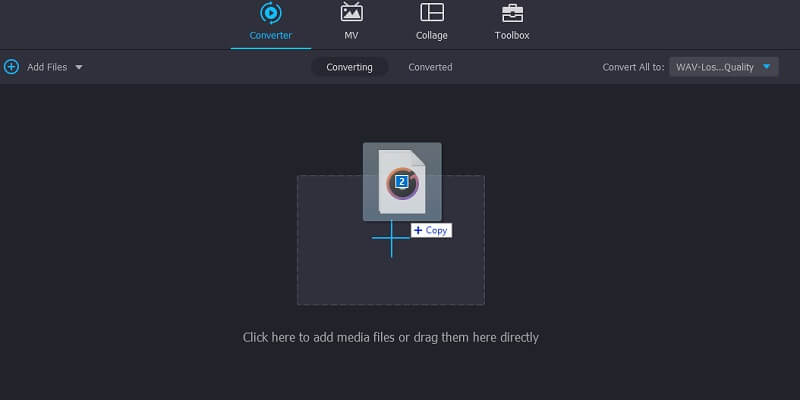
Krok 3. Wybierz format pliku wyjściowego
Teraz wybierz WAV jako format wyjściowy. Kliknij listę rozwijaną obok Konwertuj wszystko na. Wtedy rozwinie się Profil menu i kliknij Audio. W lewej sekcji wybierz WAV. Możesz także importować wiele plików i używać narzędzia jako masowego konwertera M4R na WAV.
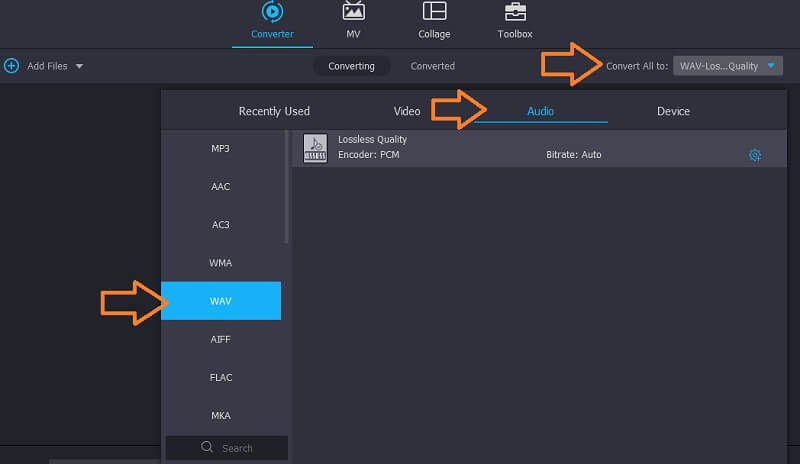
Krok 4. Zainicjuj proces konwersji
Po zakończeniu ustaw lokalizację folderu, w którym chcesz zapisać plik do przekonwertowania i kliknij Skonwertuj wszystko przycisk. Za kilka sekund powinieneś być w stanie odtworzyć dźwięk.
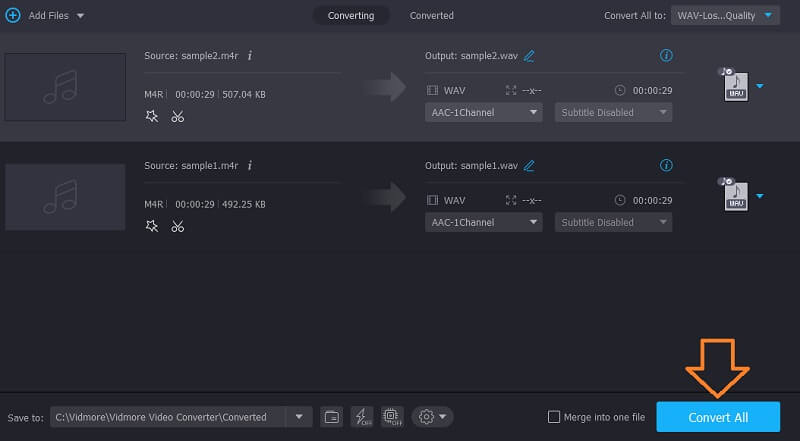
2. Śmiałość
Audacity może być również bardzo pomocne przy konwersji M4R do WAV online. Jest to wieloplatformowy program, który umożliwia użytkownikom przekształcanie plików audio/wideo do innych popularnych formatów, w tym WAV, MP3, OGG, AAC i wielu innych. Jednak, aby narzędzie akceptowało szeroki zakres formatów wejściowych, konieczne jest zintegrowanie FFmpeg z programem. Następnie możesz konwertować prawie wszystkie formaty. Aby przekonwertować M4R do WAV w Audacity, postępuj zgodnie z przewodnikiem.
Krok 1. Pierwszą rzeczą, którą musisz zrobić, to zainstalować Audacity na swoim komputerze. Po zainstalowaniu aplikacji pobierz FFmpeg i dołącz go do Audacity.
Krok 2. Teraz przejdź do Plik > Importuj > Dźwięk. Powinien pojawić się folder, w którym możesz zlokalizować docelowy plik M4R. Kliknij plik i naciśnij Otwórz z eksploratora plików.
Krok 3. Na koniec, aby przekonwertować M4R na WAV, przejdź do Plik i najedź kursorem myszy na Eksport. Stąd wybierz Eksportuj jako WAV opcję, a następnie ustaw lokalizację, w której chcesz zapisać plik.
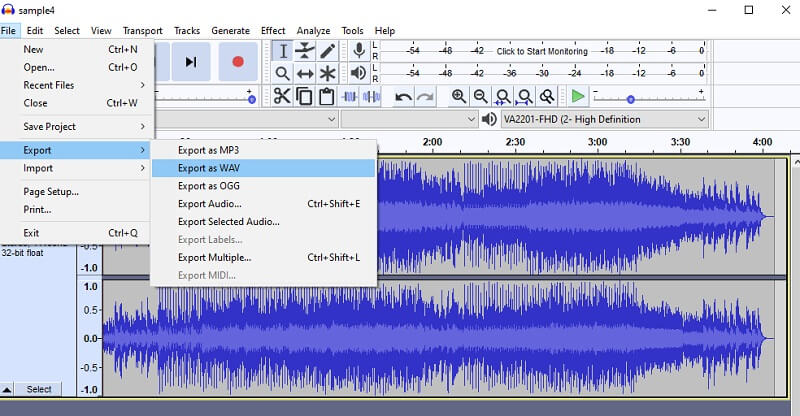
3. Freemake Video Converter
Kolejne narzędzie, które może skutecznie pomóc w konwersji M4R do WAV i działa doskonale w systemie operacyjnym Windows 10. Dzięki temu programowi możesz spodziewać się zerowej utraty jakości nawet po konwersji. Nie wspominając już o tym, że użytkownicy są uprawnieni do modyfikowania ustawień wyjściowych, takich jak kanał, liczba klatek na sekundę i szybkość transmisji bitów zgodnie ze swoimi preferencjami. Ponadto do wyboru są wstępnie ustawione opcje jakości. Obejmuje to optymalną, wysoką, DVD, CD i jakość mobilną. Można go również używać jako pojedynczego pliku lub zbiorczego konwertera M4R na WAV. Poniżej znajduje się procedura krok po kroku, aby to zrobić.
Krok 1. Zainstaluj oprogramowanie na swoim komputerze. Uruchom aplikację po udanej instalacji.
Krok 2. Aby dodać plik(i) M4R, kliknij Audio w lewym górnym rogu interfejsu i prześlij wybrany plik M4R.
Krok 3. Po dodaniu pliku M4R do programu wybierz Do WAV opcja z paska menu na dole. Masz również możliwość skonfigurowania parametrów wyjściowych przed procesem konwersji.
Krok 4. Na koniec kliknij przycisk Konwertuj, gdy wszystko jest ustawione.
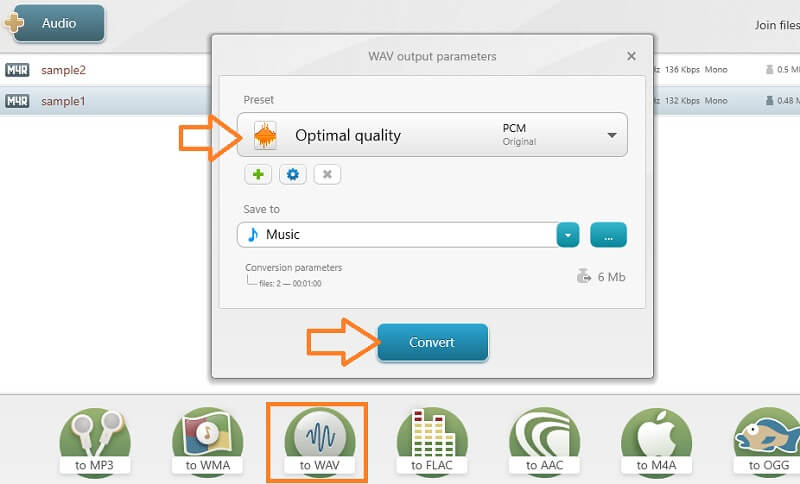
Część 2. Jak przekonwertować M4R do WAV Online
1. Konwersja
Jest to jedno z najlepszych narzędzi, których możesz użyć do konwersji M4R na WAV online. Oferuje dużą wygodę, których pliki są przechowywane w chmurze, ponieważ umożliwia importowanie z Dropbox i Google Drive. Udowadniając swoją wszechstronność, możesz również przesyłać pliki lokalnie lub korzystając z adresu URL pliku za pomocą tego programu. Inną wartą wspomnienia funkcją aplikacji jest możliwość konwersji jednego lub więcej plików jednocześnie z obsługą prawie wszystkich głównych formatów. Aby zapoznać się z uproszczonym przewodnikiem korzystania z tej aplikacji, zapoznaj się z poniższymi krokami.
Krok 1. Otwórz swoją ulubioną przeglądarkę i wejdź na główną stronę Convertio.
Krok 2. Stamtąd kliknij Wybierz pliki przycisk, aby zaimportować żądany plik M4R do konwersji.
Krok 3. Teraz rozwiń opcję formatu i wybierz WAV jako format wyjściowy. Uderz w Konwertować przycisk, aby ostatecznie rozpocząć proces konwersji.
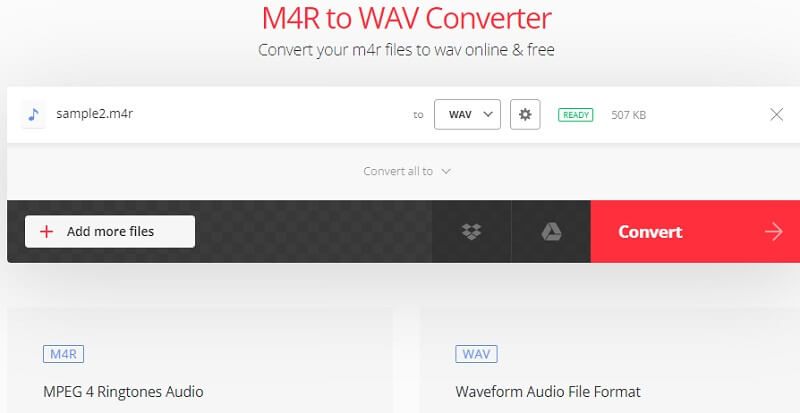
2. Zamzar
Zamzar jest również skutecznym narzędziem, które pomoże Ci przekonwertować M4R na WAV z obsługą konwersji wsadowej i pojedynczej. Aplikacja internetowa jest łatwa w obsłudze i szybka. Dodatkowo będziesz mógł uzyskać przekonwertowany plik audio migiem. Oprócz tego, że jest konwerterem multimediów, działa to również dobrze jako konwerter obrazów, dokumentów, wideo i archiwów, co czyni go jednym z najlepszych konwerterów masowych M4R na WAV. Aby przekształcić pliki M4R do formatu WAV, zapoznaj się z poniższymi instrukcjami.
Krok 1. Wejdź na oficjalną stronę Zamzara za pomocą przeglądarki na swoim komputerze.
Krok 2. Kliknij Dodaj pliki.. przycisk, aby dodać plik M4R. Automatycznie rozpozna format pliku. Dlatego powinieneś zobaczyć formaty audio z Konwertuj na opcja.
Krok 3. Otworzyć Konwertuj na opcję i wybierz WAV.
Krok 4. Aby zainicjować zadanie konwersji, kliknij Skonwertuj teraz przycisk.
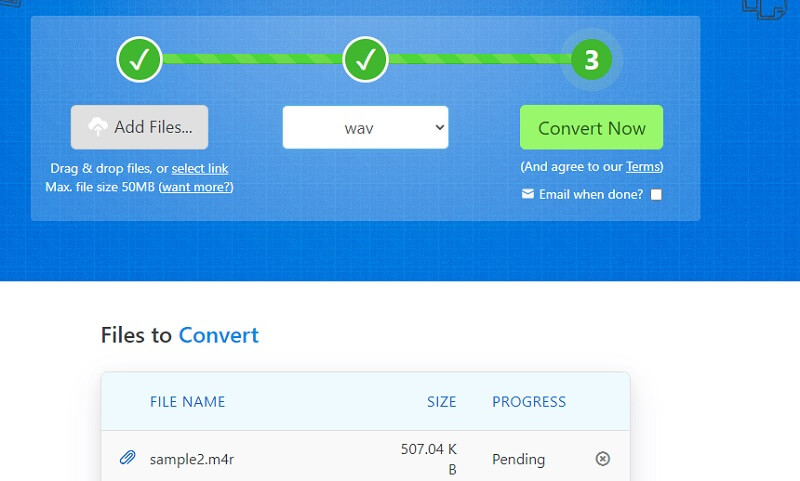
Część 3. Często zadawane pytania dotyczące M4R do WAV
Jak zrobić niestandardowy plik M4R?
Jeśli chcesz utworzyć niestandardowy dzwonek M4R dla swojego iPhone'a, możesz skorzystać z edytorów audio obsługujących tę funkcję. Jednym z najlepszych edytorów audio lub wycinarek online, które pomogą Ci wykonać tę pracę, jest Audio Trimmer. Dzięki temu, że jest przyjazny dla urządzeń mobilnych, będziesz mógł dostosować dzwonki nawet w zaciszu swojego smartfona.
Jak mogę przekonwertować M4R w trybie offline?
Możesz użyć oprogramowania kodującego, w którym nie potrzebujesz połączenia z Internetem, aby zakończyć zadanie. Vidmore to jedna z najlepszych opcji do użycia.
Problemy do zaobserwowania podczas konwersji plików M4R?
Czasami pliki M4R zawierają dane, których nie można konwertować, zwłaszcza jeśli konwertujesz za pomocą urządzenia mobilnego. Ponadto zaobserwowaliśmy, że programy komputerowe konwertują szybciej niż programy online i mobilne.
Wniosek
Nie ma wątpliwości, że istnieje wiele konwerterów audio, z których możesz korzystać zarówno online, jak i offline. Teraz będziesz mógł konwertuj M4R na WAV wygodnie i dostosuj swój dzwonek, jak chcesz. Rozwiązania online są rzeczywiście praktyczne dla tych, którzy nie chcą pobierać aplikacji. Jeśli jednak szukasz niezależnych aplikacji internetowych, powinieneś wybrać aplikacje komputerowe.


